团队订阅激活管理指南单用户订阅激活指南>>
第一部分:接收发货邮件 - 账户信息管理
首先,您将收到来自support@graphpad.com的如下内容的发货邮件。包含GraphPad Prism订阅的关键信息。
首先,您将收到来自support@graphpad.com发送的发货邮件。邮件包含GraphPad Prism订阅的关键信息。如“您的订阅将于xxxx年xx月xx日到期。”
使用下单邮箱登录GraphPad Prism全球官网:www.graphpad.com(若没有账号可先进行注册)
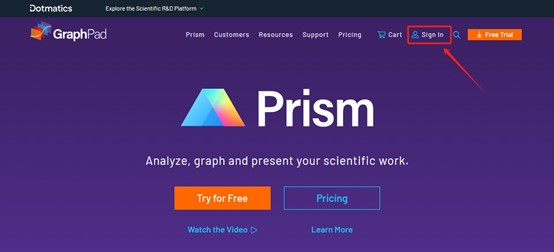
登录成功后可查看订阅的基本信息
Dashboard-页面
- 订阅有效期
- 下载激活流程
- 总席位数
- 剩余可用席位数

Manage Seats-页面
已进行授权的账户信息及状态
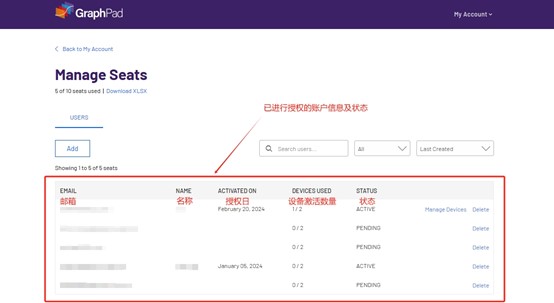
第二部分:下载软件 - 安装及激活
下载:1. 登录全球官网: www.graphpad.com,Dashboard ➡ Step 1: Download(仅支持英文版)

2. 发货邮件中链接(可选择下载英文版/中文版;中文版仅支持Windows)
安装:

1. 启动Prism,点击Activate Prism
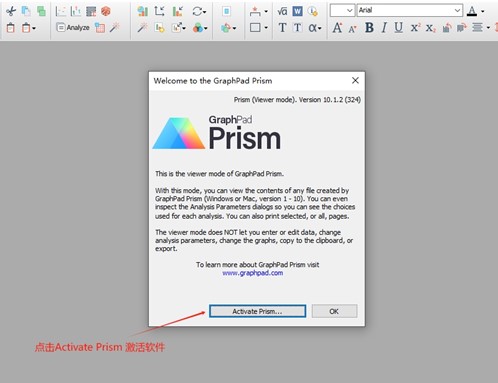
2. 选择第二个激活方法:邮件名(Email Sign In)
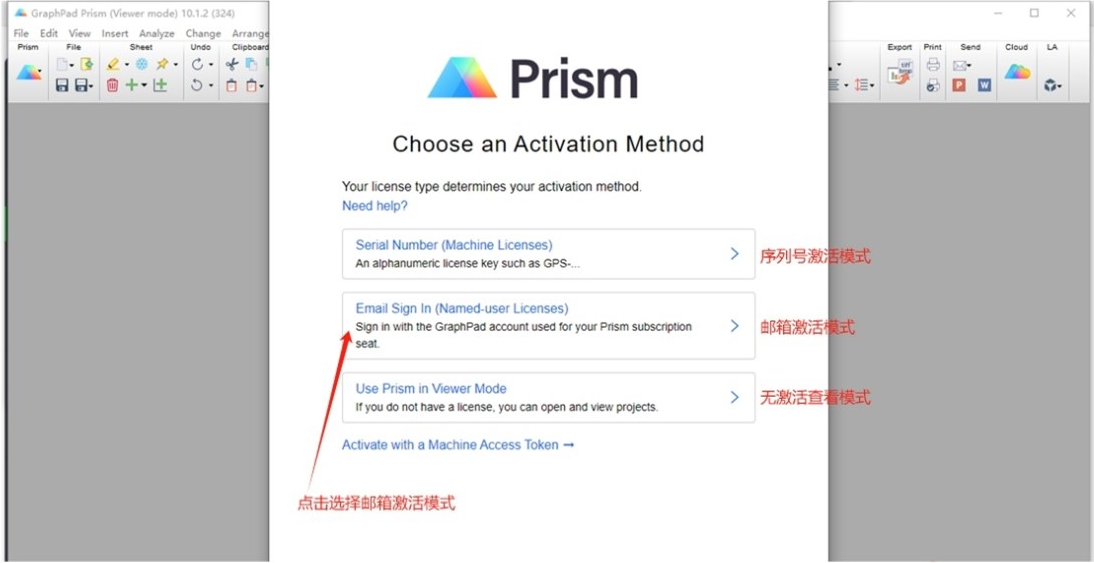
3. 输入邮箱(下单邮箱/被分配授权的邮箱)

4. 没有创建过账号,点击Continue

5. 顺序填写基本信息(name将作为后台显示名称)
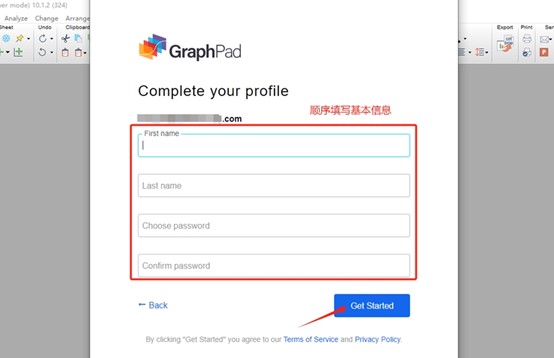
6. 勾选条款认证,点击Accept
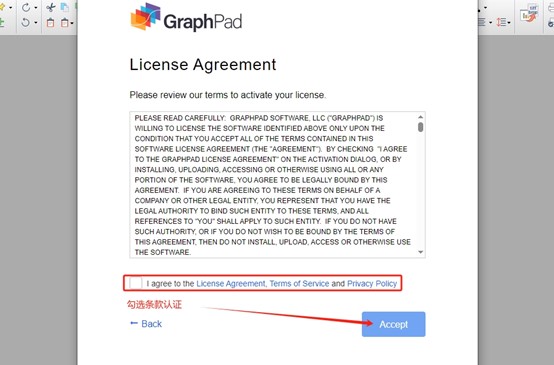
7. 完成激活,开启使用

第三部分:分发席位授权
1. 管理员邮箱(下单邮箱)登录全球官网:www.graphpad.com Manage Seats ➡ Add
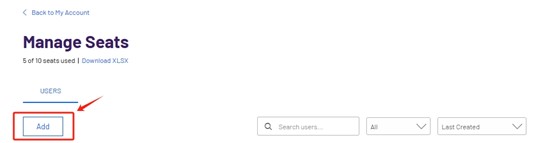
2. 输入被授权使用者邮箱,点击Send Invitations

3. 被授权邮箱将收到如下邮件内容
下载英文版Prism可直接点击邮件中链接
下载中文版Prism使用发货邮件中链接
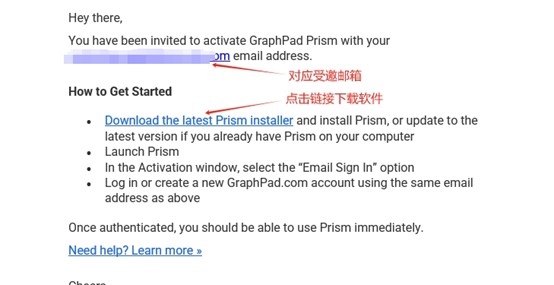
4. 下载完成后安装激活,激活步骤参考第二部分(填写的邮箱为被授权的邮箱)
第四部分:授权管理(用户/设备)
管理员邮箱(下单邮箱)登录全球官网:www.graphpad.com
一个用户对应一个邮箱
1. 删除已授权的用户:
释:基于用户(和对应的唯一邮箱)执行删除操作,将该用户从后台订阅的管理列表中移除。该用户将失去Prism的使用授权,以及其名下已激活使用的设备将被自动停用。同时在后台订阅的管理中将释放1个可用席位。
Manage Seats ➡ Delete ➡ OK

注:若误被删除的用户可重新对其进行授权。
2. 更换设备:
首先,每个用户可以将Prism安装激活在两台设备上,且支持同时使用。
更换设备(管理员):登录全球官网,Manage Seats ➡ Manage Devices ➡ Deactivate
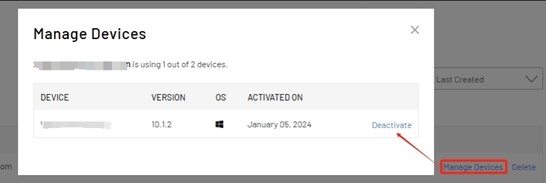
更换设备(Prism软件内部):Help ➡ About Prism ➡ Manage License ➡ Deactivate
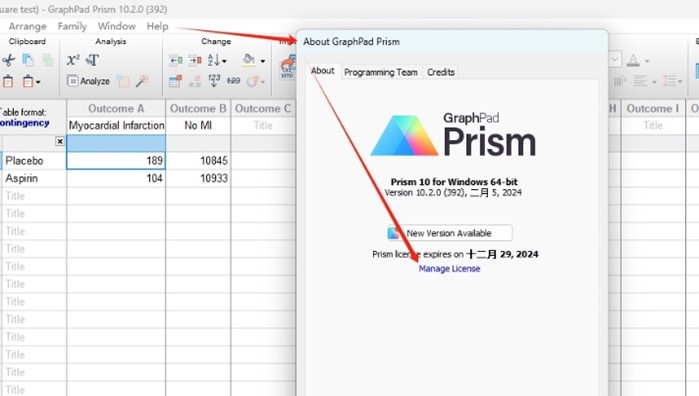
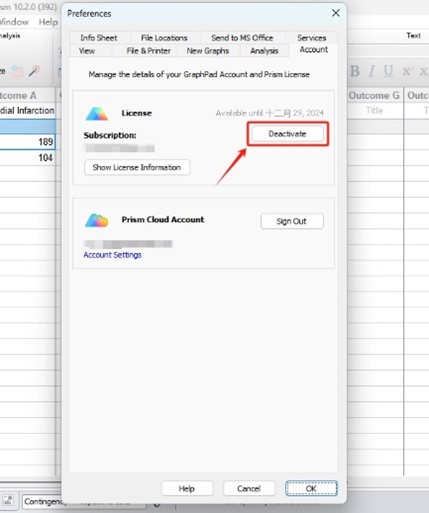
注:更换设备不要过于频繁,避免造成无法使用。
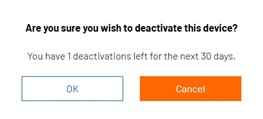
第五部分:添加管理员
管理员邮箱(下单邮箱)登录全球官网:www.graphpad.com
Dashboard ➡ Edit Group Profile
输入被授权为管理员的邮箱 ➡ Add
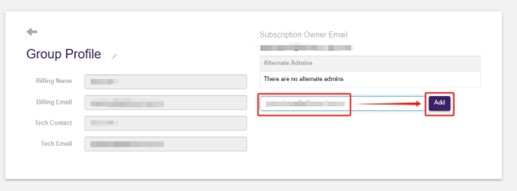
被授权为管理员的邮箱将收到标题为【You have been invited to manage a GraphPad subscription】
此邮箱登录全球官网时将享有与主管理员(下单邮箱)相同的界面及操作权限。
感谢您的团队使用GraphPad Prism!
